Observação:
- Este tutorial requer acesso ao Oracle Cloud. Para se inscrever em uma conta gratuita, consulte Conceitos Básicos do Oracle Cloud Infrastructure Free Tier.
- Ele usa valores de exemplo para credenciais, tenancy e compartimentos do Oracle Cloud Infrastructure. Ao concluir seu laboratório, substitua esses valores por valores específicos do seu ambiente de nuvem.
Gerenciamento Aprimorado do Plano de Recuperação de Desastres com o OCI Full Stack Disaster Recovery
Introdução
O Oracle Cloud Infrastructure Full Stack Disaster Recovery (OCI Full Stack DR) orquestra a transição de computação, banco de dados e aplicativos entre regiões da Oracle Cloud Infrastructure (OCI) de todo o mundo com um único clique. Os clientes podem automatizar as etapas necessárias para recuperar um ou mais sistemas de negócios sem reprojetar ou rearquitetar a infraestrutura, os bancos de dados ou as aplicações existentes e sem precisar de servidores especializados de gerenciamento ou conversão.
A recente atualização do serviço OCI Full Stack DR melhorou significativamente o gerenciamento dos planos de DR. Os planos agora serão preservados em vez de serem excluídos se houver atualização, adição ou exclusão de membros, permitindo que os usuários atualizem os planos e os verifiquem. Vamos explorar como essas mudanças aprimoram a experiência do usuário e simplificam o gerenciamento de DR.
Arquitetura da Implantação Inicial
-
2 x Movendo a computação na região principal (vmapp01 e vmapp02).
-
1 x Grupo de volumes na região primária que contém volumes de inicialização para vmapp01 e vmapp02.
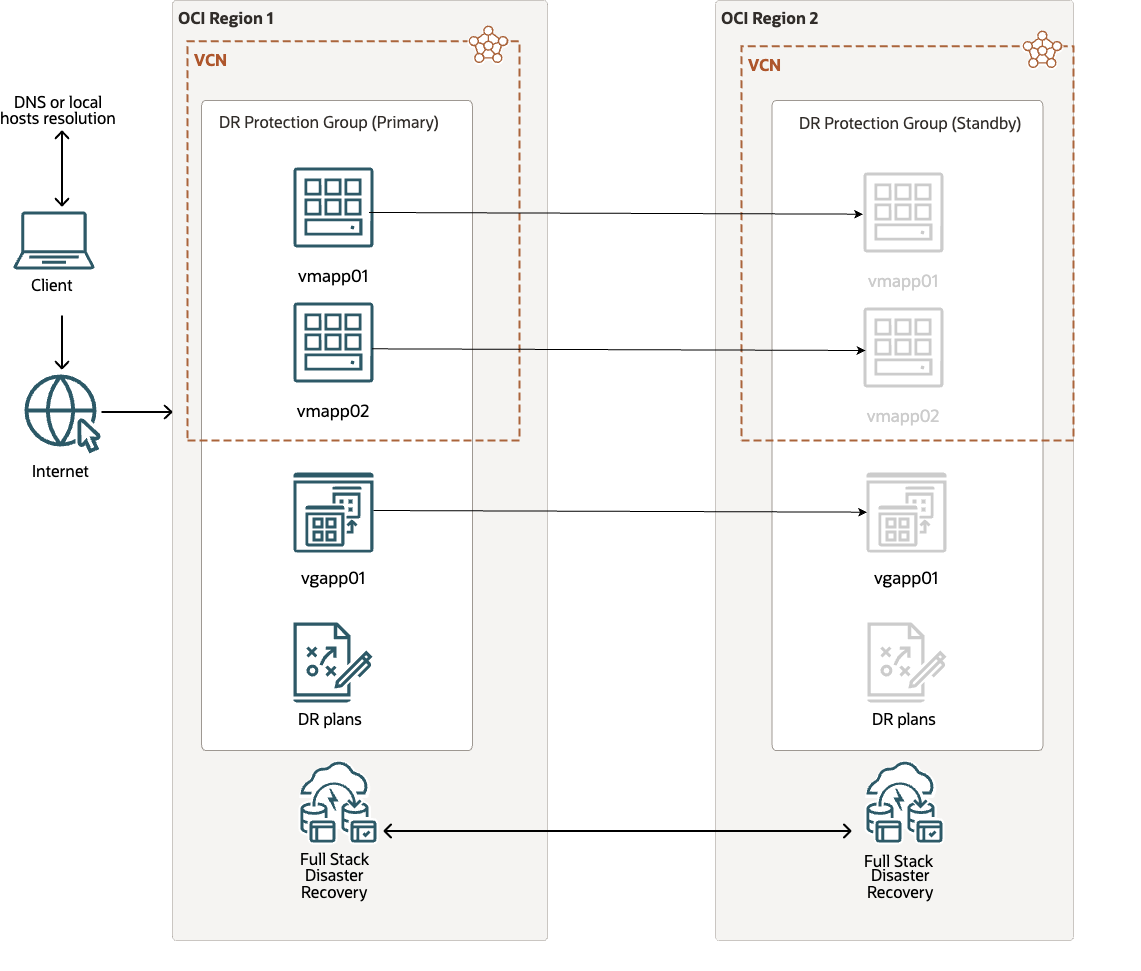
Arquitetura da Implantação de Destino
-
1 x Movendo instância na região principal (vmapp01).
-
1 x Instância não móvel na região principal (vmapp03).
-
1 x Instância não móvel na região stand-by (vmapp03dr).
-
1 x Grupo de volumes na região primária contendo o volume de inicialização somente para vmapp01.
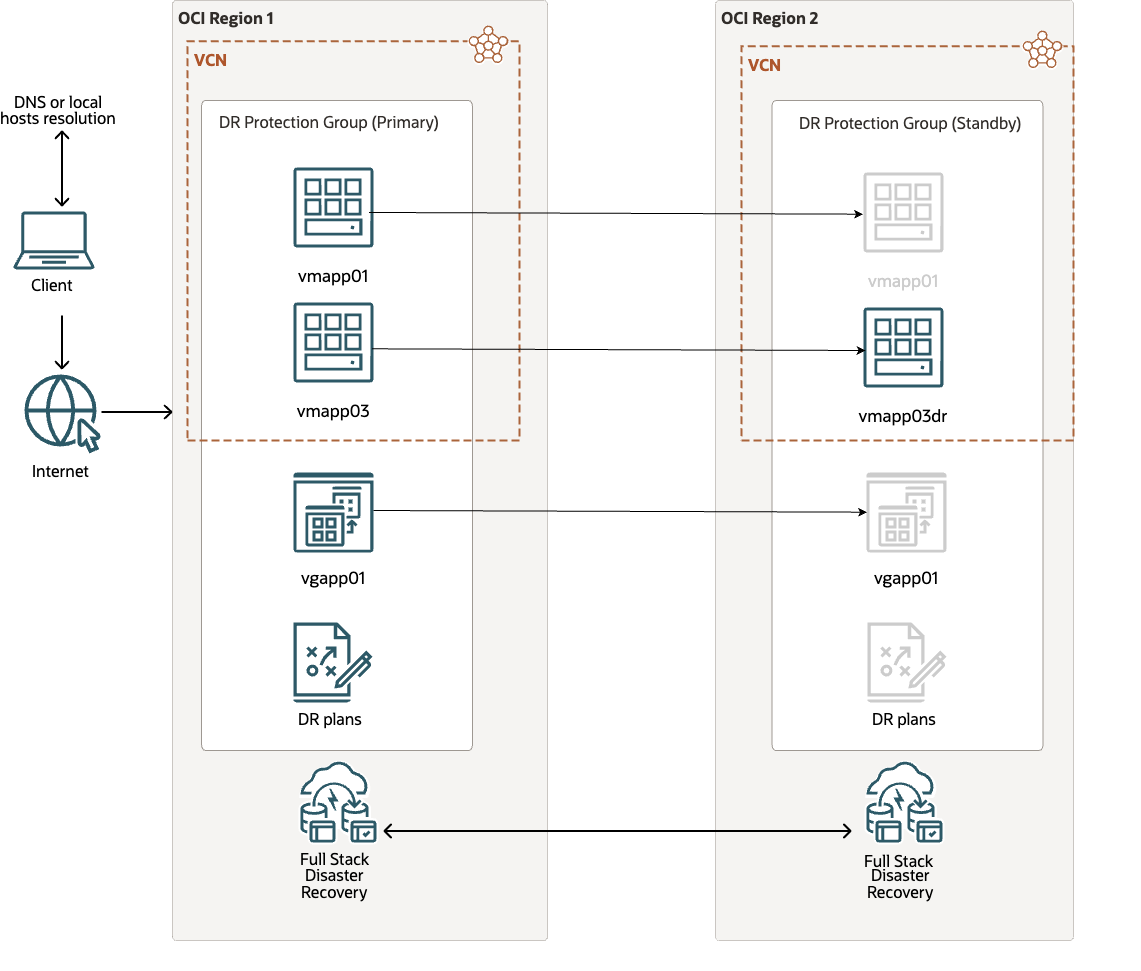
Objetivos
Modifique os recursos existentes do membro do Grupo de Proteção de DR de Pilha Completa sem excluir nenhum plano de DR existente. Este tutorial demonstrará o workflow de atualização do plano removendo uma computação em movimento e adicionando duas computação estática no Grupo de Proteção de DR principal e stand-by existente que já são pares entre duas regiões do OCI.
A região principal é Ashburn e a região stand-by é Phoenix.
As tarefas a seguir serão abordadas neste tutorial.
- Tarefa 1: Remover membros do DRPG principal.
- Tarefa 2: Adicionar novos membros ao DRPG principal e stand-by.
- Tarefa 3: Atualizar planos no DRPG stand-by.
- Tarefa 4: Verificar planos no DRPG stand-by.
- Tarefa 5: Faça ajustes finais nos planos no DRPG em espera.
- Tarefa 6: Executar plano de switchover no DRPG stand-by.
- Tarefa 7: Atualizar e verificar planos de DR após o switchover.
Pré-requisitos
-
Este tutorial pressupõe que os Grupos de Proteção de DR (DRPG) já existem e que você tem planos de DR existentes em ambas as regiões.
-
Este tutorial pressupõe que o leitor tenha privilégios de administrador e que as políticas necessárias do OCI IAM (Oracle Cloud Infrastructure Identity and Access Management) para o OCI Full Stack DR já estejam em vigor. Para obter mais informações, consulte Configurando políticas do IAM (Identity and Access Management) para usar o Full Stack DR e Políticas do Full Stack Disaster Recovery.
-
O volume de inicialização da computação em movimento (appvm02) que está sendo removido neste tutorial já foi removido do grupo de volumes existente (vgapp01). As atualizações do plano de DR falharão se o dispositivo de inicialização de appvm02 ainda estiver contido em vgapp01. Para obter mais informações, consulte Removendo Volumes de um Grupo.
-
Já existe uma nova instância de computação na região principal e o OCI Full Stack DR pode executar comandos no sistema operacional convidado. Para obter mais informações, consulte Executando Comandos em uma Instância.
-
Já existe uma nova instância de computação na região stand-by e o OCI Full Stack DR pode executar comandos no sistema operacional convidado. Para obter mais informações, consulte Executando Comandos em uma Instância.
Observação: As duas instâncias de computação criadas em cada região serão adicionadas como computação não móvel, o que significa que os volumes de inicialização não precisam ser adicionados a um grupo de volumes, eles não precisam ser replicados e não são adicionados como membros do DRPG em nenhuma das regiões.
Tarefa 1: Remover Membros do DRPG Principal
-
No DRPG principal (
DRPG_Refresh_IAD), selecione Membros.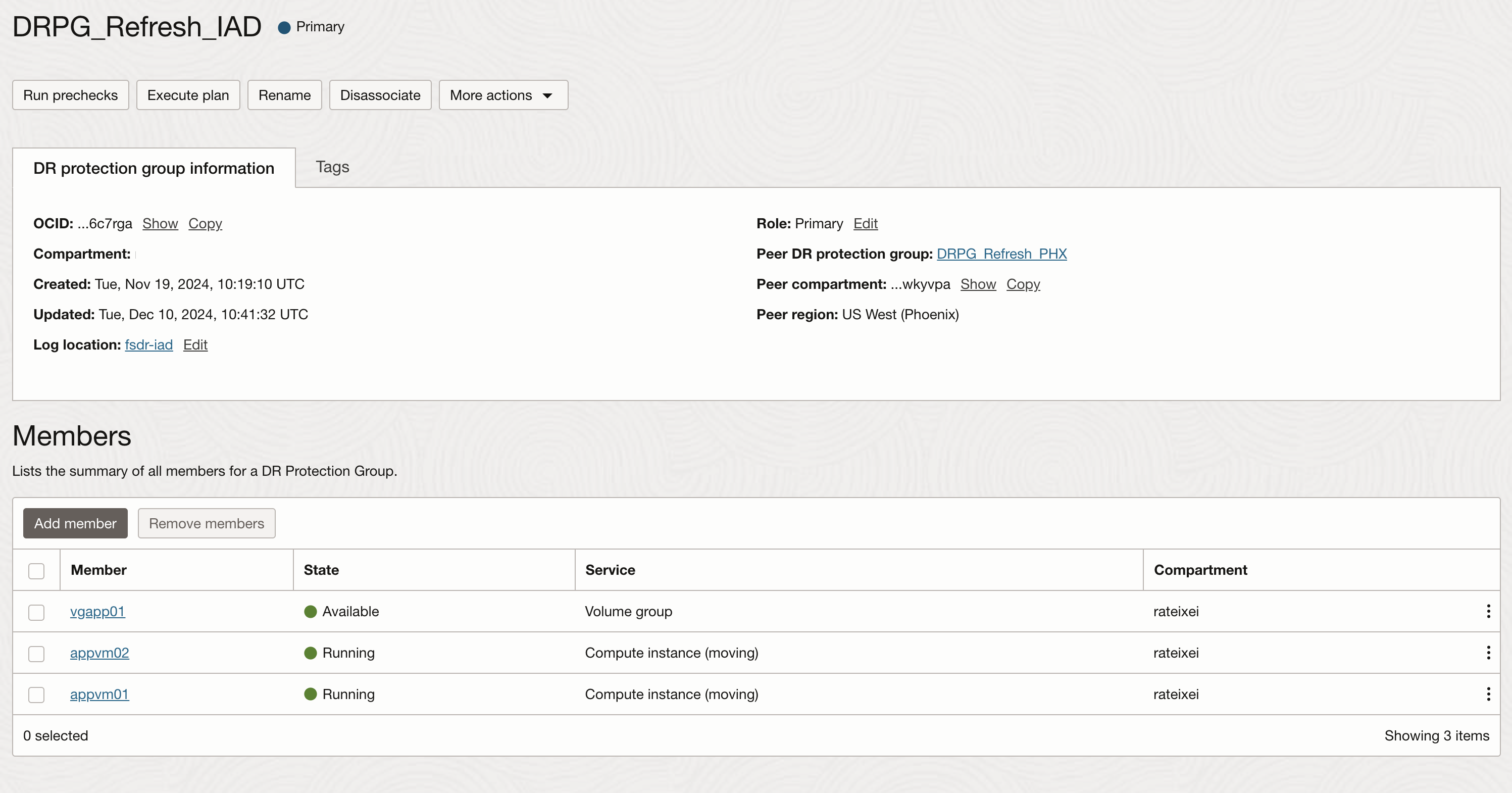
-
Selecione a VM de computação (
vmapp02) e clique em Remover membros.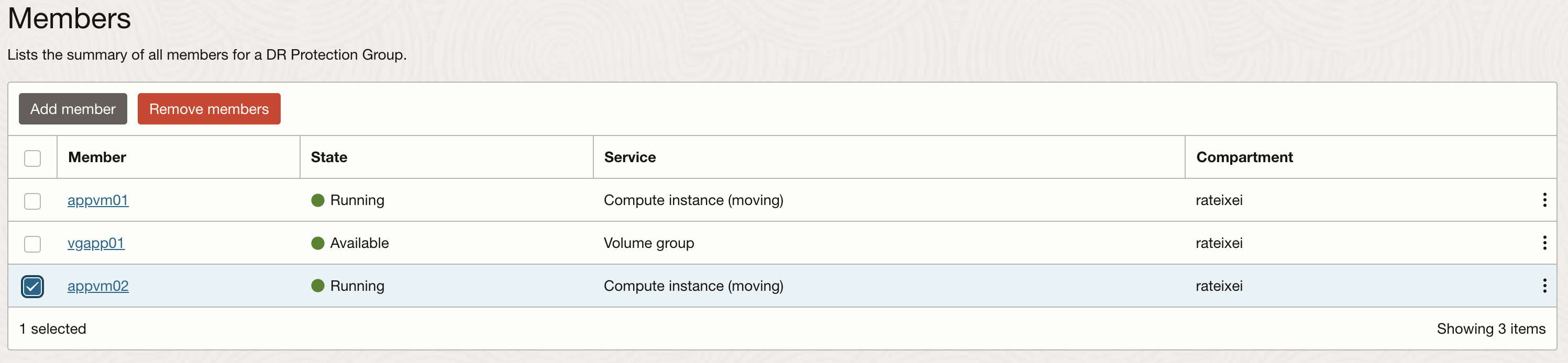
-
Selecione Entendo que devo atualizar e verificar todos os planos existentes e clique em Remover.
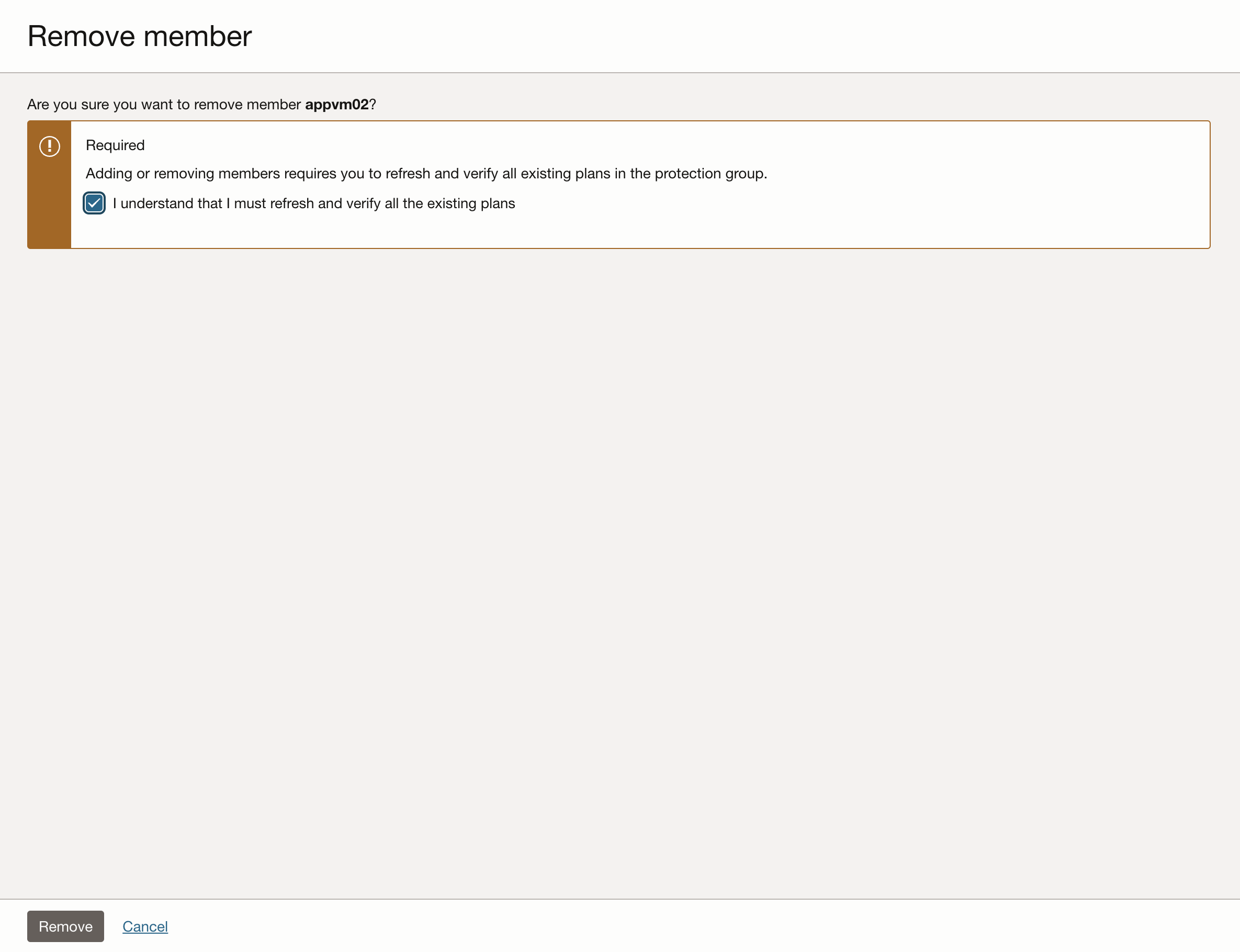
Tarefa 2: Adicionar novos Membros ao DRPG Principal e Stand-by
-
No DRPG principal (
DRPG_Refresh_IAD), selecione Membros e adicione a VM de computação (vmapp03) como membro.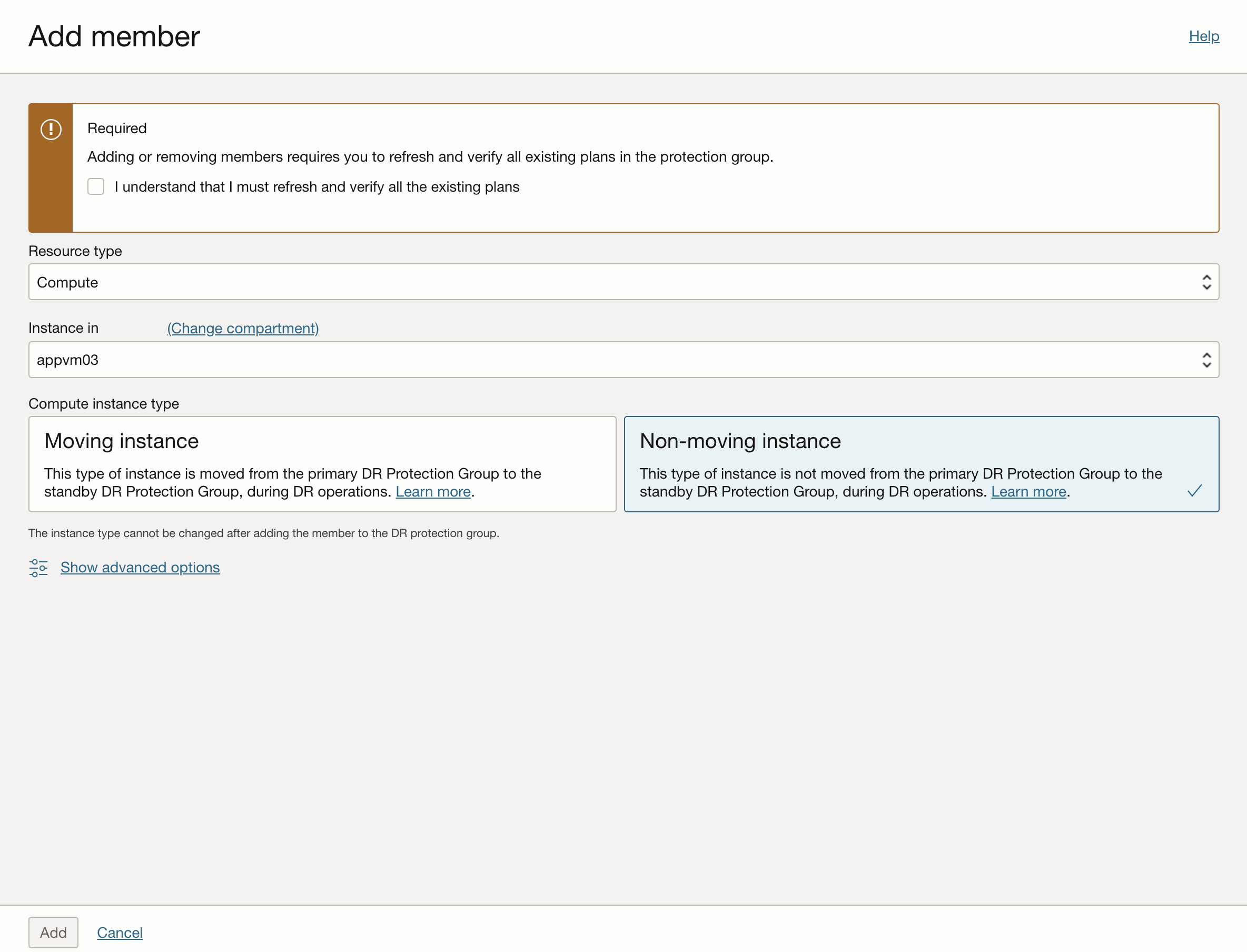
-
No DRPG stand-by (
DRPG_Refresh_PHX), selecione Membros e adicione a VM de computação (vmapp03dr) como membro.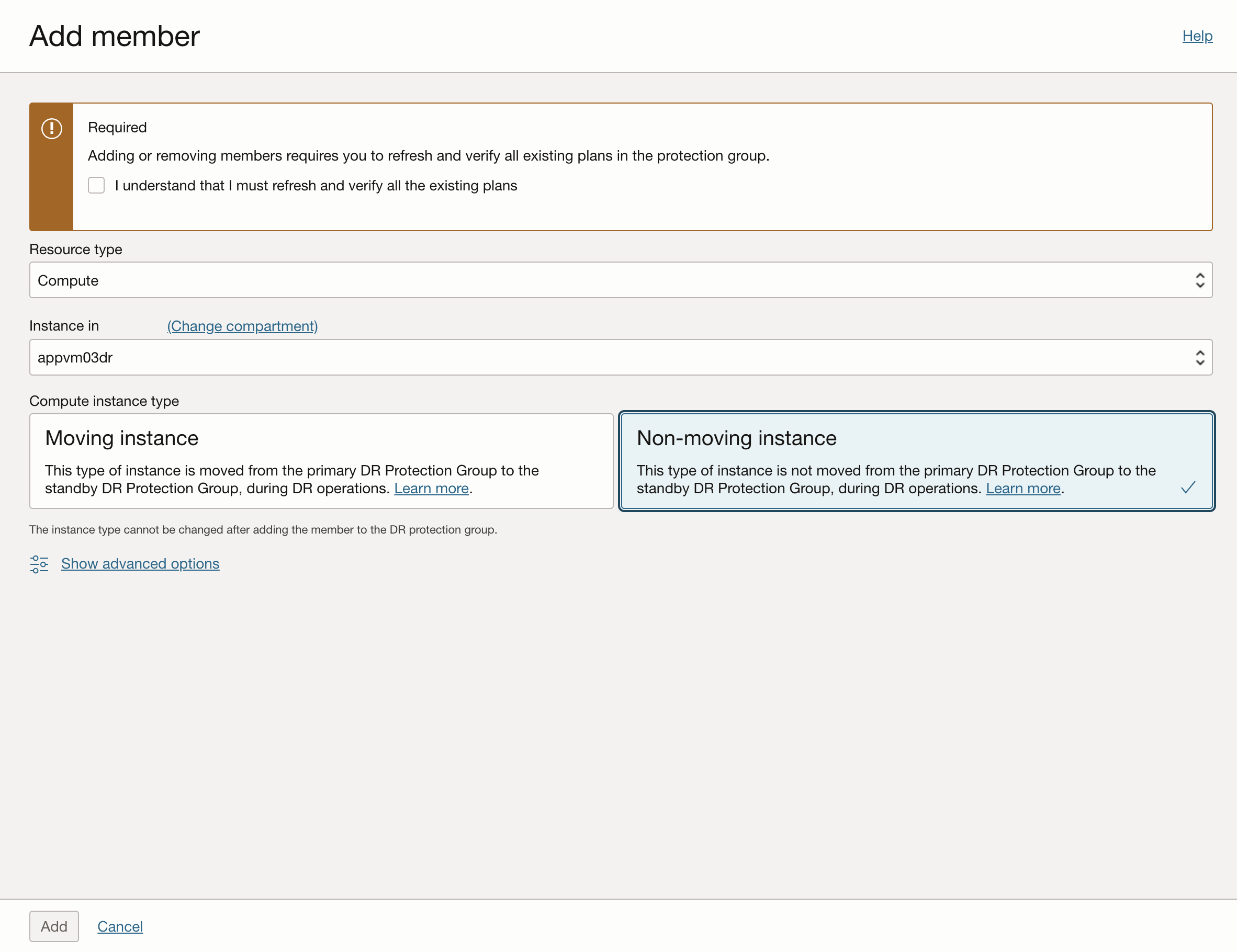
Todos os planos de DR no Grupo de Proteção de DR stand-by (DRPG) são definidos como Precisa de atenção (Precisa de atualização) sempre que são feitas alterações nos membros do grupo de proteção de DR principal ou stand-by. Os planos de DR nas regiões stand-by e principal não podem ser modificados. Alterações adicionais na associação ao DRPG podem ser feitas em qualquer região, mas os grupos e etapas do plano de DR não podem ser adicionados, removidos ou modificados até que o workflow de atualização e verificação seja concluído.
Você deverá ver algo como a captura de tela a seguir após concluir qualquer alteração nos membros de um grupo de proteção. Esta captura de tela mostra três dos quatro tipos de plano de DR que devem existir no grupo de proteção stand-by como uma prática recomendada. Você pode ou não ter criado todos os três tipos de plano; este é simplesmente um exemplo.
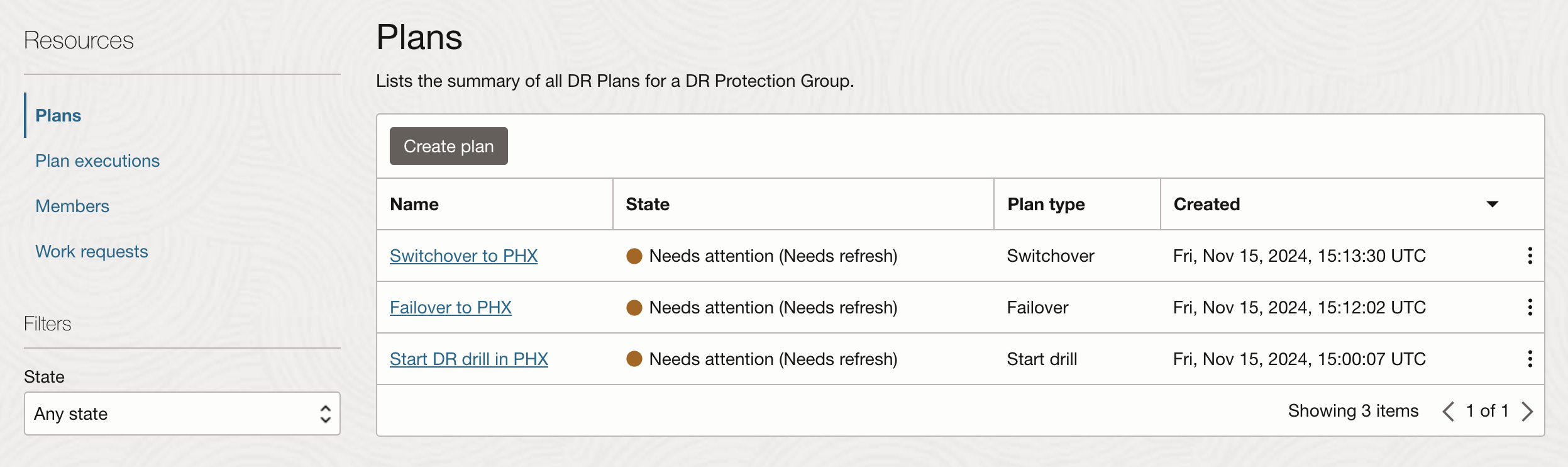
Tarefa 3: Atualizar Planos de DR em DRPG Stand-by
Atualize os planos de DR que estão em um estado Precisa de Atenção (Precisa de Atualização) para ver os grupos de planos e as etapas do plano que serão adicionados ou removidos como resultado das alterações feitas nos membros dos grupos de proteção em ambas as regiões. Esta é uma etapa crítica que permite revisar visualmente os planos de DR antes de se comprometer com as alterações planejadas como parte da Tarefa 4.
Somente os planos de DR contidos no DRPG stand-by podem ser atualizados e verificados, pois estão no estado Precisa de Atenção (Precisa de Atualização). Os planos de DR no DRPG principal que estão em um estado Inativo não podem ser atualizados até que o DRPG herde a função em espera. A alternância manual das atribuições na página de detalhes do Grupo de Proteção de DR não funcionará para o processo de atualização; portanto, a única maneira válida de alterar a atribuição do DRPG principal para stand-by é executando um plano de switchover no DRPG stand-by. O switchover é explicado na próxima tarefa.
O objetivo da atualização é dar às pessoas a chance de revisar tudo o que será adicionado ou removido dos planos de DR antes de confirmar as alterações. Os grupos de planos e as etapas impactadas pelas alterações de associação serão marcados após a conclusão da atualização do plano. A lista a seguir mostra as várias tags que chamam os grupos de planos e etapas modificados.
- Grupo modificado: Algumas etapas foram adicionadas ou removidas do grupo.
- Grupo adicionado: Um novo grupo foi adicionado.
- Grupo excluído: Um grupo existente será excluído após a verificação.
- Etapa adicionada: Uma nova etapa foi adicionada.
- Etapa excluída: Uma etapa existente será excluída após a verificação.
Siga as etapas:
-
Para começar, selecione um plano de DR que esteja em um estado Precisa de Atenção (Precisa de atualização).
-
Clique em Atualizar, conforme mostrado na captura de tela a seguir.
-
Uma caixa de confirmação será exibida. Clique em Atualizar na caixa de confirmação para continuar.
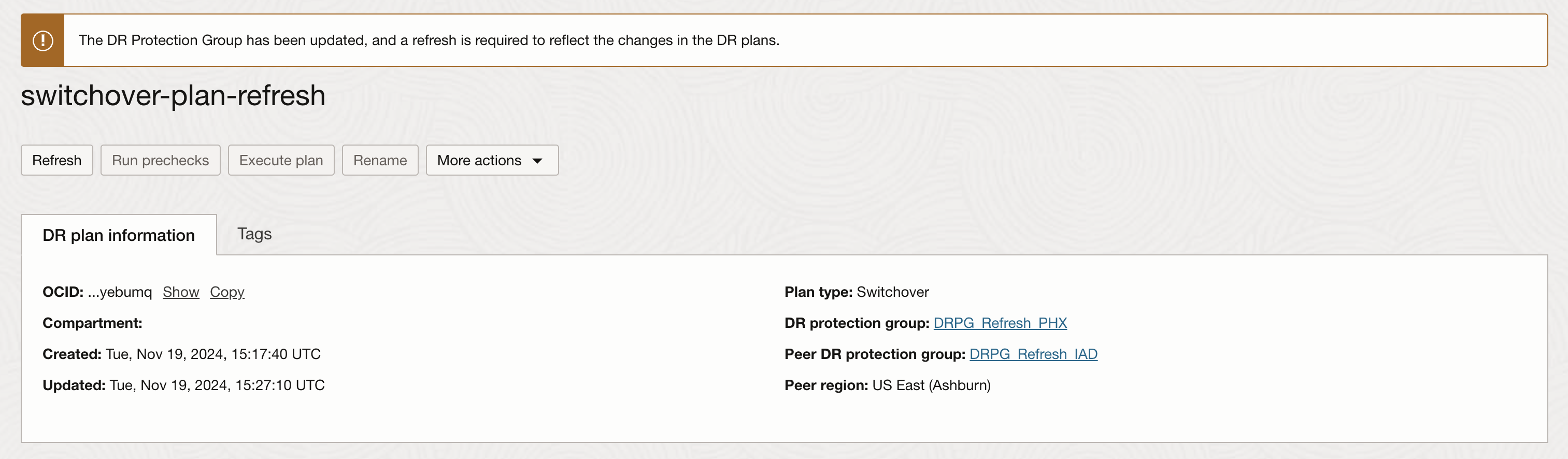
Os planos de DR terão uma aparência semelhante à captura de tela abaixo quando a atualização for concluída. O processo de atualização introspecciona todas as alterações feitas nos recursos do membro em ambas as regiões e, em seguida, modifica os grupos de planos e as etapas para mostrar quais ajustes serão feitos com base nas alterações na associação. O estado dos planos de DR atualizados será alterado para Precisa de Atenção (Precisa de verificação) quando a atualização for concluída. Observe que na captura de tela abaixo do rótulo do botão Atualizar foi alterado para Verificar.
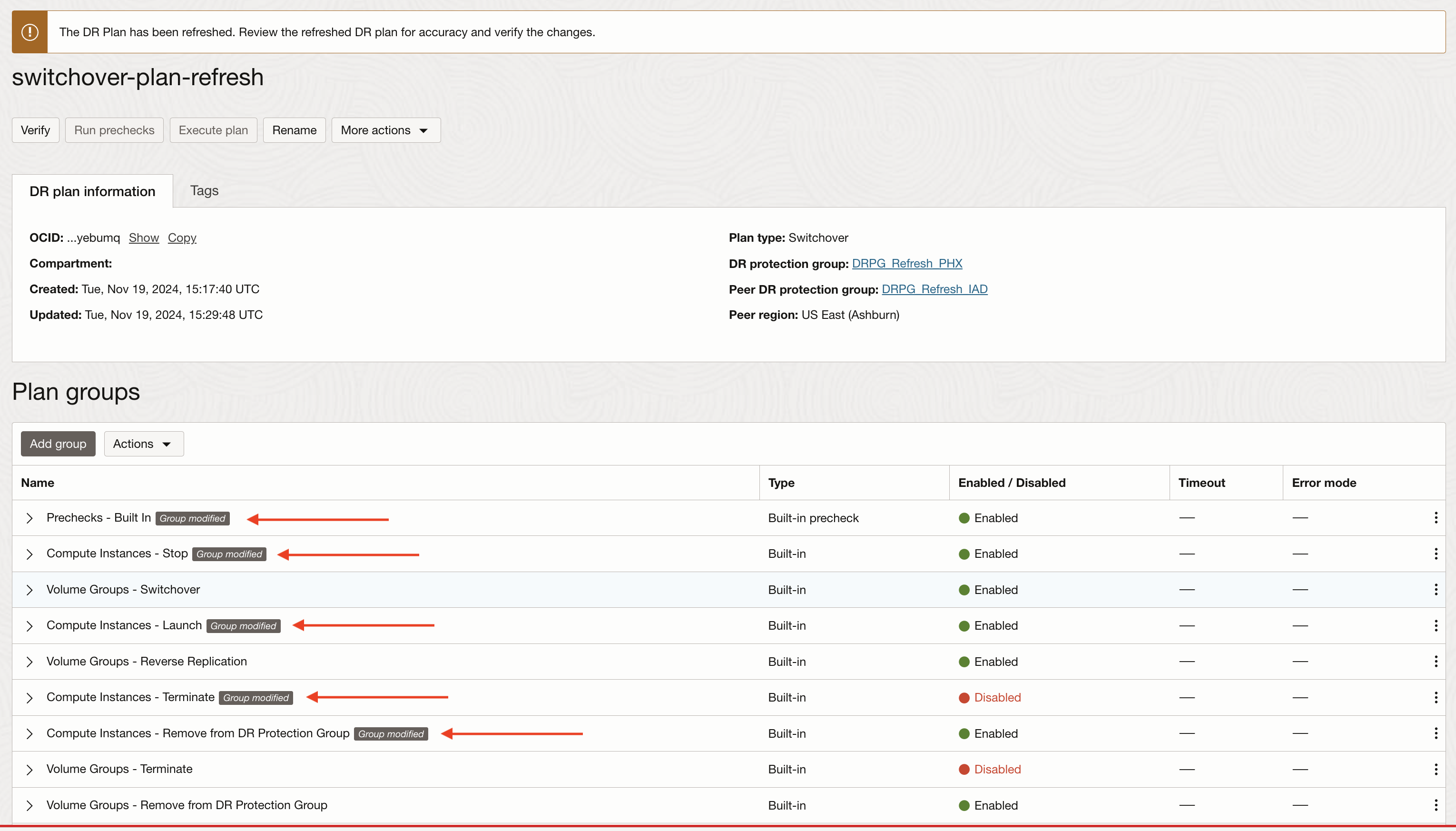
Expandir todos os grupos de planos conforme mostrado na captura de tela abaixo revelará todas as etapas individuais do plano que serão adicionadas ou removidas como parte da tarefa de verificação. Os grupos de planos atualizados e as etapas correspondentes são rotulados temporariamente usando as tags na lista acima.

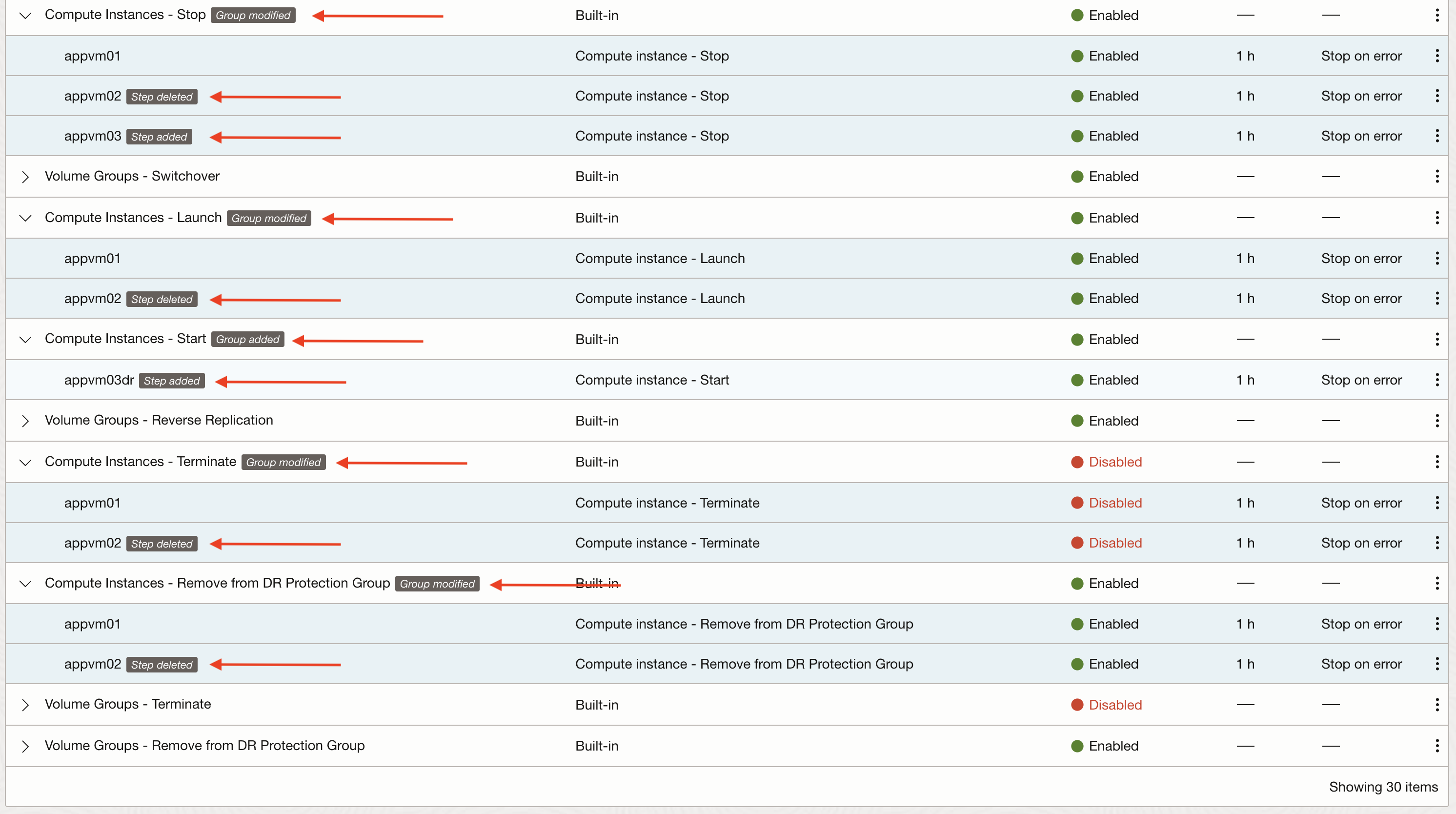
Atualize e revise visualmente todos os planos de DR restantes no DRPG stand-by que estão em um estado Precisa de Atenção (Precisa de atualização) e, em seguida, passe para a próxima tarefa.
Tarefa 4: Verificar Planos de DR em DRPG Stand-by
Verifique os planos de DR atualizados depois de revisá-los visualmente. Esta é outra etapa crítica que confirma as alterações planejadas nos planos de DR modificados.
-
Para começar, selecione qualquer plano em um estado Precisa de atenção (Precisa de verificação).
-
Clique em Verify, conforme mostrado na captura de tela a seguir.
-
Uma caixa de confirmação será exibida. Clique em Verificar na caixa de confirmação para continuar.
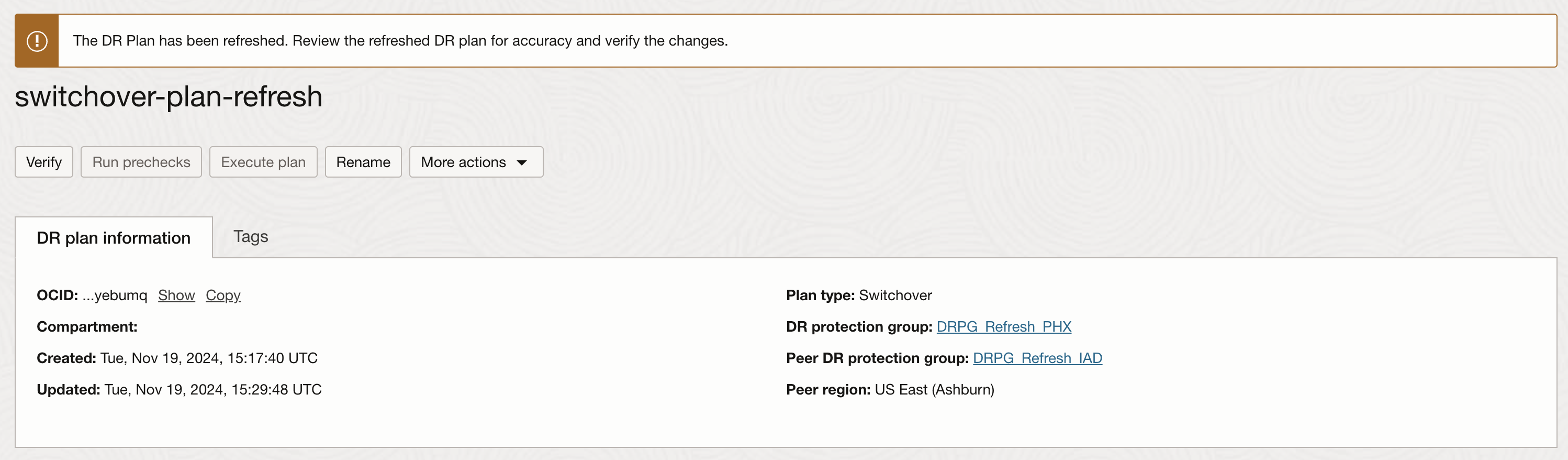
O processo de verificação remove todas as tags de modificação do plano e ativa os botões Executar pré-verificações e Executar plano, conforme mostrado na captura de tela a seguir. O estado do plano será alterado para Ativo após a conclusão da verificação.
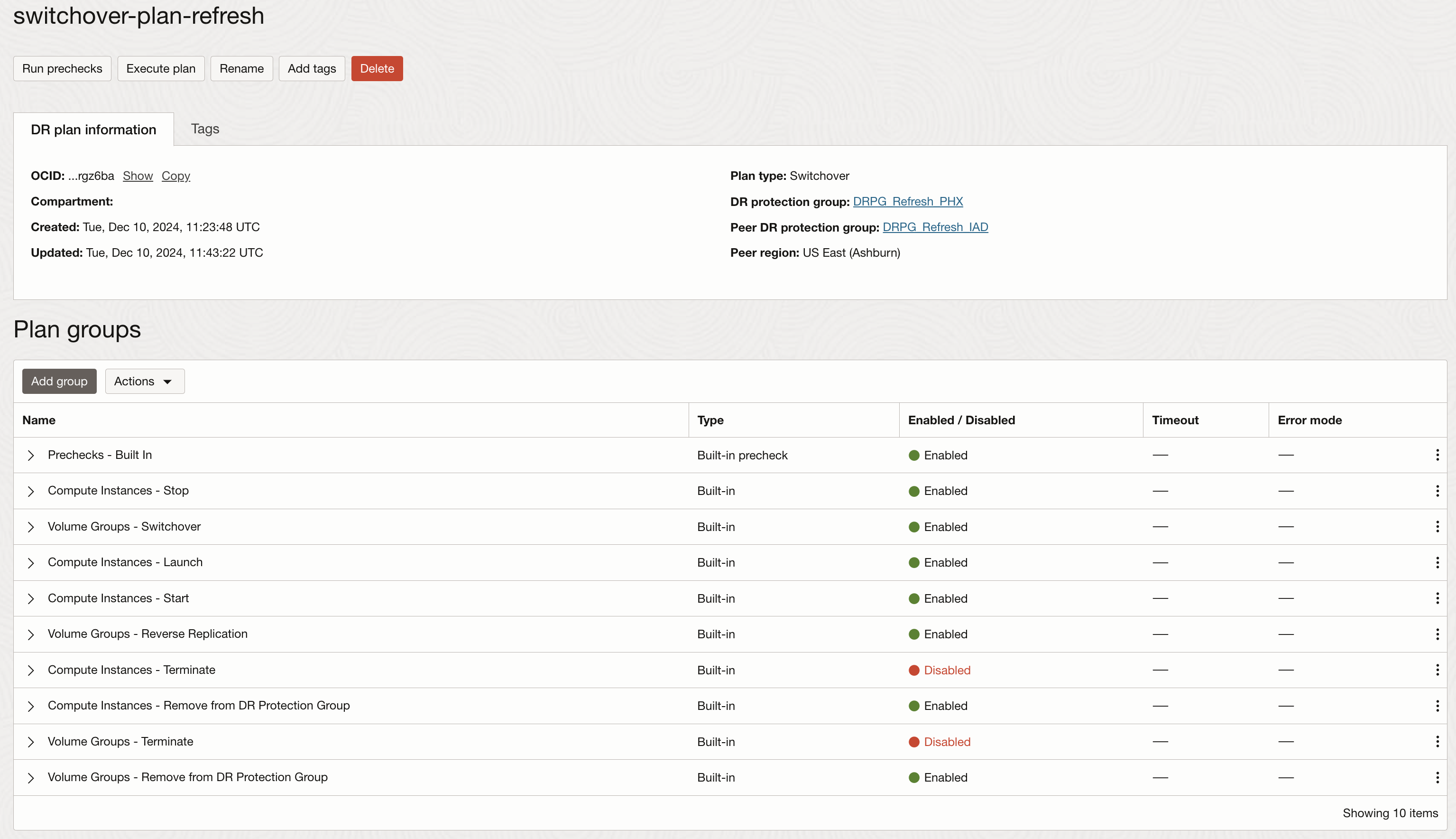
Verifique todos os planos de DR restantes no DRPG stand-by que estão em um estado Precisa de Atenção (Precisa de verificação) até que todos os planos tenham sido alterados para Ativo e, em seguida, passe para a próxima tarefa.
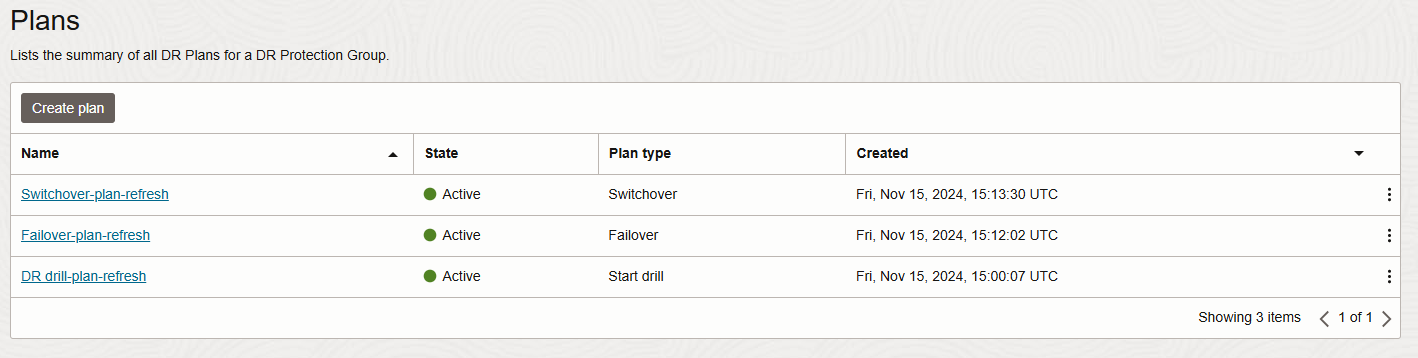
Tarefa 5: Fazer ajustes finais nos planos no DRPG em espera
Os planos de DR de exemplo mostrados neste tutorial não têm grupos ou etapas de planos definidos pelo usuário. No entanto, talvez você queira experimentar a adição de um grupo de planos e etapas definidos pelo usuário se não houver nenhum.
Se você estiver usando este tutorial para atualizar os Grupos e planos de Proteção de DR existentes em sua tenancy, use esta oportunidade para fazer alterações apropriadas nos planos de DR atualizados. A lista a seguir mostra alguns exemplos de coisas que talvez você queira ajustar nos planos existentes:
- Novos grupos poderão ser adicionados se tipos de recursos completamente novos forem adicionados como membros do Grupo de Proteção de DR em qualquer região. Verifique se os grupos estão na ordem correta.
- Talvez seja necessário criar novos grupos de planos e etapas definidos pelo usuário para algo completamente novo.
- Talvez seja necessário adicionar novas etapas aos grupos de planos definidos pelo usuário existentes.
- Talvez seja necessário reordenar os grupos de planos existentes para melhorar ou corrigir a ordem das operações.
Certifique-se de que todos os planos de DR existentes tenham sido ajustados antes de passar para a próxima tarefa.
Tarefa 6: Executar Plano de Switchover em DRPG Stand-by
Observação:
Os planos de DR na região stand-by devem estar todos ativos neste ponto, o que significa que o OCI Full Stack DR pode executar os planos de Failover, Switchover e DR Drill ativos, mesmo que um evento catastrófico cause uma interrupção na região principal. Switchovers são disruptivos e exigem uma interrupção. Portanto, essa tarefa pode ser executada em um momento posterior, quando uma interrupção pode ser programada para executar o plano de switchover na região stand-by atual.
Se não for possível concluir esta etapa agora, não se esqueça de concluir esta tarefa em algum momento no futuro.
Execute as pré-verificações do plano de switchover que você acabou de atualizar na região stand-by atual e, em seguida, execute o plano de switchover se as pré-verificações forem bem-sucedidas. Depois disso, passe pelas Tarefas 3 e 4 para todos os planos de DR contidos no Grupo de Proteção de DR de mesmo nível na segunda região depois que o switchover for concluído com sucesso.
Os planos de DR na região principal ainda estarão em um estado Inativo (Precisa de atualização) e também precisarão ser atualizados. No entanto, os planos de recuperação contidos em grupos de proteção com a atribuição principal não podem ser modificados, incluindo atualização e verificação. Você precisará fazer a transição da carga de trabalho para a região stand-by atual para concluir o ciclo de vida completo da atualização do plano de DR e garantir a integridade da recuperação de desastres.
Execute as pré-verificações como uma operação independente primeiro como uma prática recomendada.
-
Para começar, abra o plano de switchover na região stand-by.
-
Clique em Run Prechecks.
-
Uma caixa de confirmação será exibida. Clique em Executar Pré-verificações na caixa de confirmação para continuar.
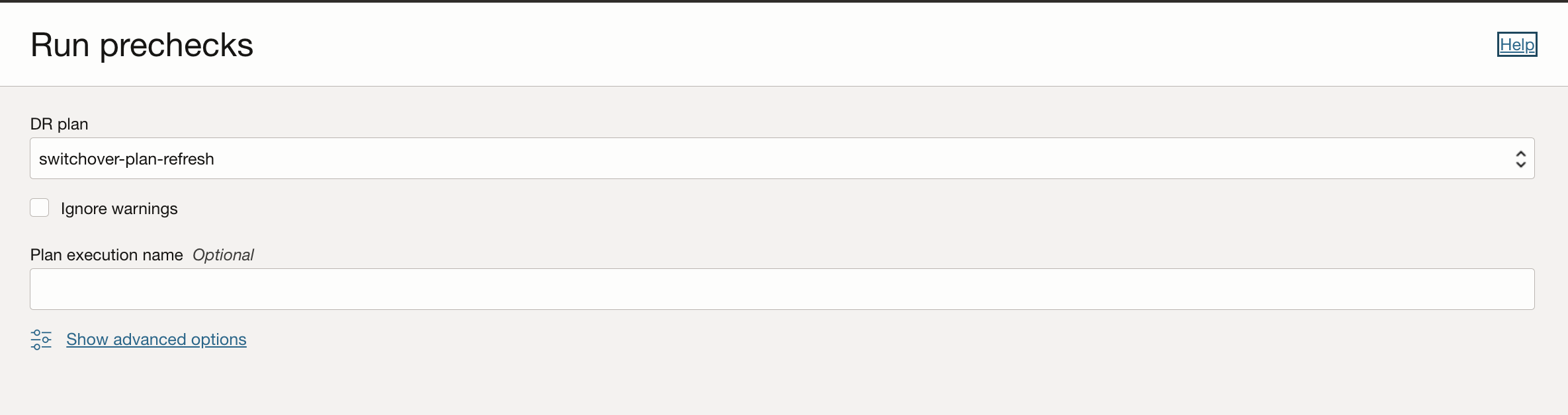
Verifique se as pré-verificações foram concluídas com sucesso, conforme mostrado na captura de tela abaixo. Talvez você precise corrigir qualquer etapa de pré-verificação com falha neste ponto e, em seguida, executar a pré-verificação novamente até que todas as etapas sejam bem-sucedidas.
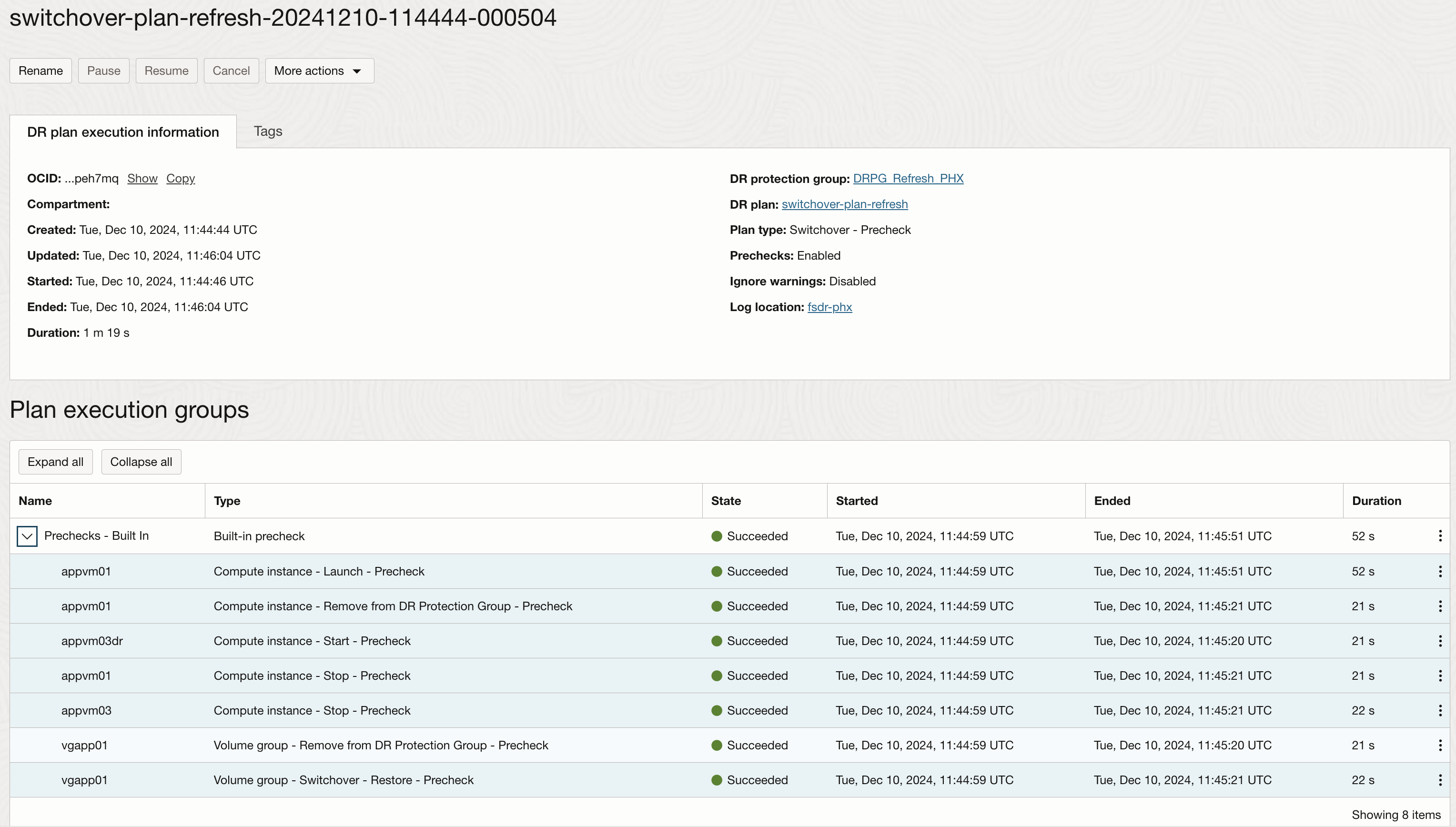
Execute o plano de Switchover.
-
Para começar, clique em Executar plano.
-
Uma caixa de confirmação será exibida. Clique em Executar plano na caixa de confirmação para continuar.
-
Monitore a execução do plano para garantir que todas as etapas do plano sejam bem-sucedidas.
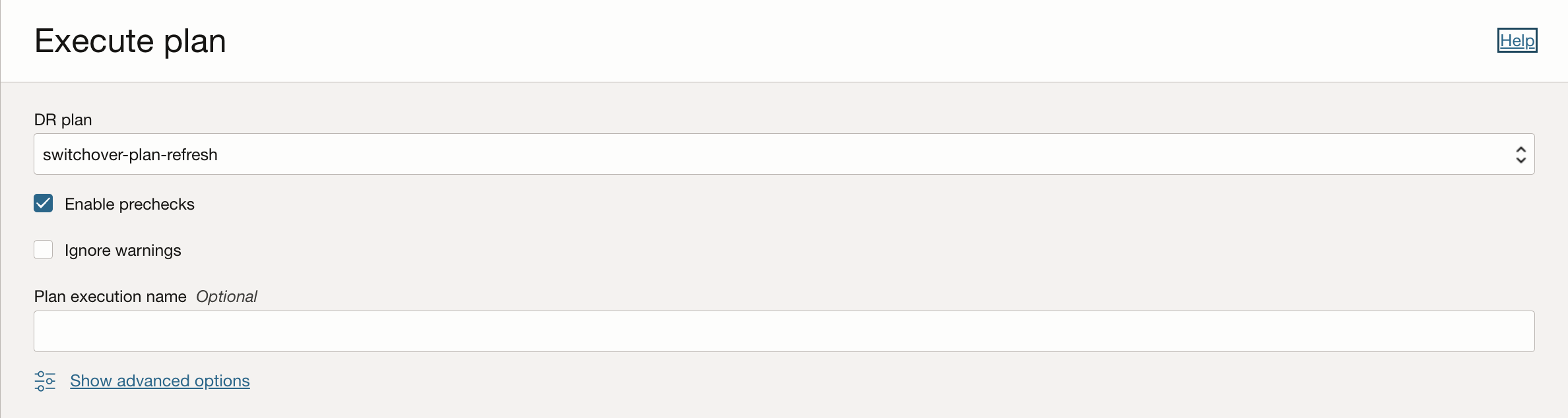
A captura de tela a seguir mostra a conclusão bem-sucedida do plano de switchover. No entanto, você pode encontrar etapas com falha, mesmo que as pré-verificações tenham sido concluídas com sucesso; há uma chance de que as etapas falhem à medida que as etapas de recuperação estão sendo executadas na realidade. Corrija as etapas com falha e tente novamente.
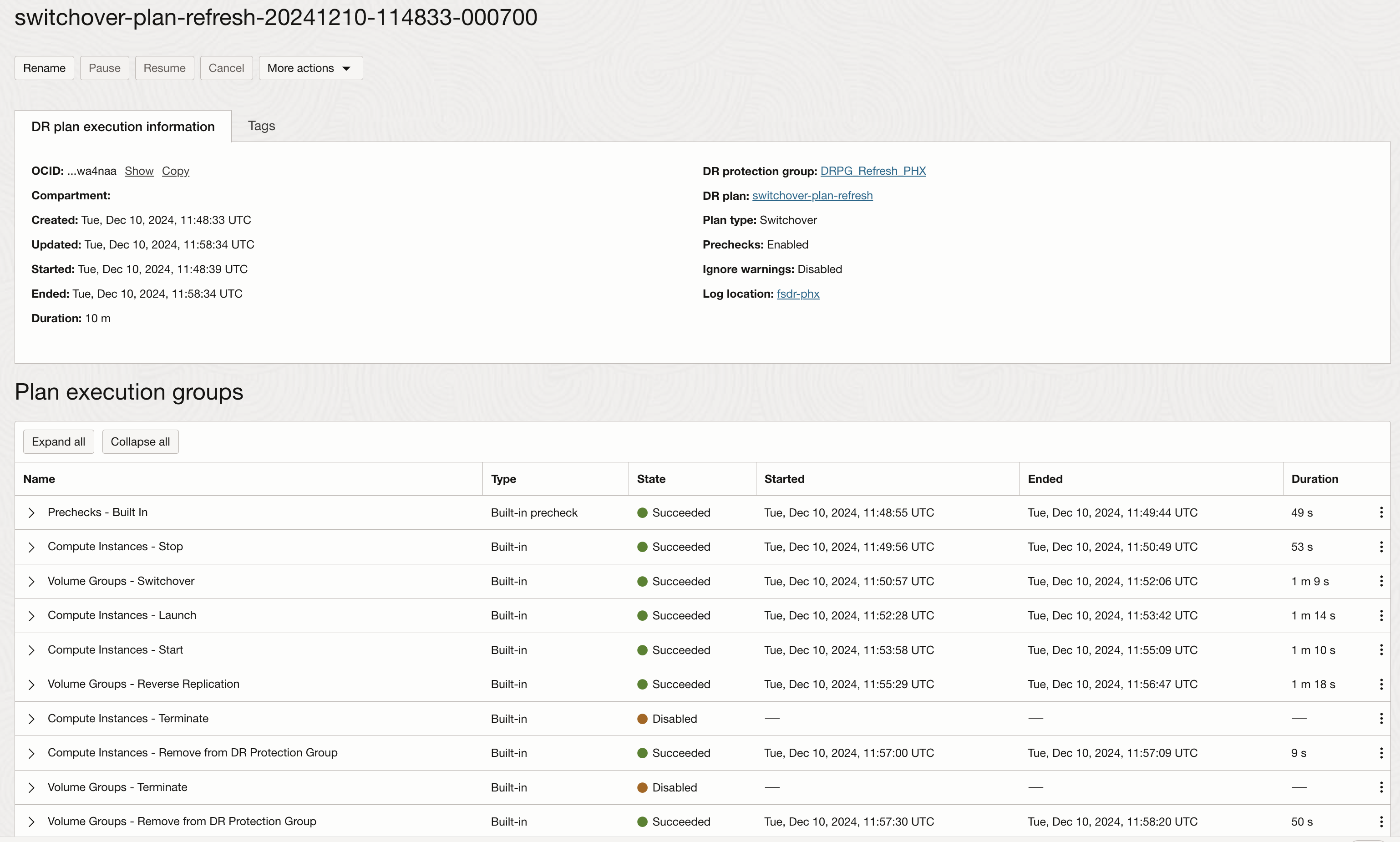
Tarefa 7: Atualizar e Verificar Planos de DR após o Switchover
As atribuições dos Grupos de Proteção de DR serão revertidas automaticamente quando o switchover for concluído. Continuando nosso exemplo, Phoenix agora terá o papel principal e Ashburn terá o papel stand-by.
Neste ponto, todos os planos de DR em Ashburn agora estarão em um estado Inativo (Precisa de atualização), pois agora é o DRPG stand-by. Você precisará repetir as seguintes tarefas na nova região stand-by:
- Tarefa 3: Atualizar planos no DRPG stand-by.
- Tarefa 4: Verificar planos no DRPG stand-by.
- Tarefa 5: Faça ajustes finais nos planos no DRPG em espera.
Próximas Etapas
Há duas melhores práticas que devem ser incorporadas às operações diárias normais para ajudar a garantir a prontidão de seus planos de DR.
- Execução periódica regular de pré-verificações.
- Execução periódica regular de Drills de DR.
Pense na programação de pré-verificações semanais de todos os planos de DR no Grupo de Proteção de DR stand-by. As pré-verificações podem ser executadas a qualquer momento e têm impacto zero nas cargas de trabalho de produção. Isso ajudará a garantir a integridade de seus planos de DR, capturando recursos de membros ausentes, redes ausentes, a incapacidade de encontrar scripts esperados chamados por etapas definidas pelo usuário etc.
Outra maneira muito importante de validar a prontidão de sua recuperação de desastres é programar Drills de DR periódicos uma vez por mês ou trimestre. Os Drills de DR também têm impacto zero nas cargas de trabalho de produção, mas permitem validar a recuperação de computação, armazenamento, bancos de dados Oracle e conjuntos de back-end para balanceadores de carga na região stand-by com o clique de um único botão. Saiba mais sobre Drills do Full Stack DR.
Links Relacionados
-
Oracle Cloud Infrastructure (OCI) Full Stack Disaster Recovery
-
Estados do Ciclo de Vida de Recursos do Full Stack Disaster Recovery
-
Participe do canal de folga #full-stack-dr
Confirmações
- Autor - Raphael Teixeira (Membro principal da equipe técnica da engenharia Full Stack DR)
Mais Recursos de Aprendizagem
Explore outros laboratórios em docs.oracle.com/learn ou acesse mais conteúdo de aprendizado gratuito no canal Oracle Learning YouTube. Além disso, visite education.oracle.com/learning-explorer para se tornar um Oracle Learning Explorer.
Para obter a documentação do produto, visite o Oracle Help Center.
Enhanced Disaster Recovery Plan Management with OCI Full Stack Disaster Recovery
G23608-01
December 2024